תיקון: הפעלת סוכן Runtime_15831 צריכת מעבד וזיכרון גבוהה
Miscellanea / / August 04, 2021
פרסומות
נראה כי מארח השירות: זמן הפעלת סוכן צורך שימוש גבוה יותר במעבד אם מנהל ההתקן הקול פגום או ששירות האודיו נמצא במצב שגיאה. בעוד שתצורה שגויה של שירות Cortana עשויה גם לעורר בעיות כאלה באופן בלתי צפוי. אם אתה נתקל גם בבעיית צריכת זיכרון גבוהה במעבד והפעלת Agent Runtime_15831, עיין במדריך זה כדי לתקן זאת.
ברגע שמשאבי המערכת הולכים ומשתמשים מאוד במשימה הספציפית, שלך חלונות המחשב הופך לאיטי. בכל פעם שמשתמשים פותחים את מנהל המשימות, מארח השירות: הפעלת סוכן זמן הריצה תמיד מוביל מבחינת צריכת מעבד וזיכרון. למרות שלעיתים אתחול רגיל של המערכת עשוי לפתור בעיה כזו, ישנן כמה פתרונות לעקיפת הבעיה המוזכרים להלן.
תוכן העמוד
-
1 תיקון: הפעלת סוכן Runtime_15831 צריכת מעבד וזיכרון גבוהה
- 1.1 1. הפעל מחדש את שירות האודיו
- 1.2 2. צא מקורטנה
- 1.3 3. השבת את Cortana
- 1.4 4. התקן מחדש את Driver Driver
- 1.5 5. השבת שירות הפעלת סוכנים
- 1.6 6. צבוט מפתח הרישום של Windows
תיקון: הפעלת סוכן Runtime_15831 צריכת מעבד וזיכרון גבוהה
חלק מהמשתמשים ציינו כי הפעלה מחדש פשוטה עשויה לפתור את הבעיה. בעוד שחלק מהמשתמשים האומללים אומרים שהבעיה נמשכת וזה לא דבר טוב. לכן, מבלי לבזבז זמן נוסף, תוכלו לבצע את כל השיטות האפשריות להלן.
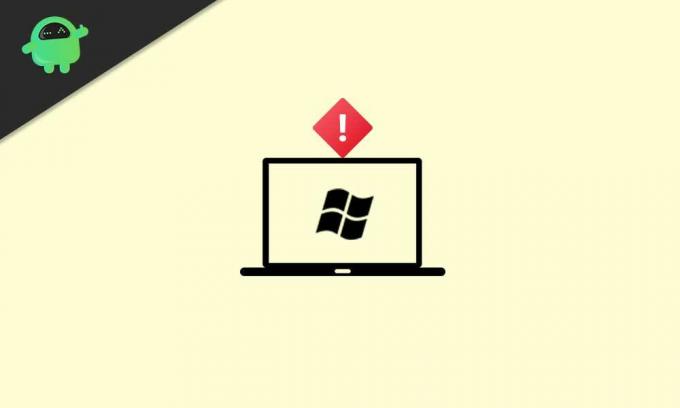
פרסומות
1. הפעל מחדש את שירות האודיו
שירות הפעלת סוכנים עלול להתרחש עקב שימוש במשאבי מערכת גבוהים יותר ב- Windows 10. אם במקרה, תשבית את שירות האודיו ותפעיל אותו מחדש במערכת שלך, הסיכוי גדול מספיק כדי שתוכלו לתקן את צריכת הסוכן להפעלת Runtime_15831 עם צריכת מעבד וזיכרון גבוהה נושא.
- הקלק על ה תפריט התחל > הקלד cmd.
- מקש ימני עַל שורת פקודה מתוצאת החיפוש.
- בחר הפעל כמנהל > אם תתבקש על ידי UAC, לחץ על כן להמשיך.
- הקפד להקליד את הפקודה הבאה ולחץ להיכנס להפסקת שירות האודיו:
עצירת נטו audiosrv
- לאחר שתסיים, יהיה עליך להפעיל מחדש את שירות האודיו על ידי ביצוע הפקודה למטה:
התחל נטו audiosrv
- סגור את חלון שורת הפקודה והפעל מחדש את המחשב שלך כדי להחיל שינויים.
2. צא מקורטנה
שירות הסיוע הקולי של מיקרוסופט Cortana עבור Windows 10 עשוי גם להפעיל את בעיית הפעלת הסוכן אם הסוכנות קוראת באופן אקראי ל- Cortana. אם תוכל לצאת מ- Cortana ואז להשבית אותה, אתה עלול לפתור את הבעיה בקלות.
- הקלק על ה תפריט התחל > הקלד קורטנה. [ניתן גם ללחוץ על Cortana משורת המשימות]
- לחץ כדי לפתוח אותו> עבור אל שלוש מוטות אופקיים (תַפרִיט).
- בחר התנתק > אשר זאת.

- עַכשָׁיו, מקש ימני עַל שורת המשימות > לחץ כדי בטל את הסימוןהצג לחצן Cortana מהרשימה.
- באפשרותך להפעיל מחדש את המחשב פעם אחת כדי לבדוק את הבעיה.
3. השבת את Cortana
אם במקרה, הבעיה של הפעלת הסוכן Runtime_15831 עדיין מופיעה בפניך, הקפד לבצע את השלבים הבאים כדי להשבית את Cortana.
- ללחוץ Windows + X מקשים לפתיחה תפריט התחלה מהירה.
- לחץ על מנהל משימות > עבור אל סטארט - אפ הכרטיסייה.
- בחר קורטנה מהרשימה> לחץ על השבת.
- כעת לחץ על ה- תפריט התחל > הקלד קורטנה.

פרסומות
- לך ל הגדרות אפליקציה > כבה את Cortana מ ה פועל בכניסה אוֹפְּצִיָה.
- הקפד להפעיל מחדש את המחשב שלך כדי להחיל שינויים.
- לבסוף, אתה אמור להיות מסוגל לפתור את הבעיה של Agent Activation Runtime_15831 צריכת מעבד גבוהה וזיכרון.
4. התקן מחדש את Driver Driver
כיוון שהבעיה המסוימת ככל הנראה נגרמת עקב מנהל התקן הצליל הפגום או החסר במערכת Windows שלך. אם גם אתם מרגישים אותו דבר, דאגו לנסות להתקין מחדש את מנהל התקן הצליל כהלכה. כדי לעשות זאת:
- עבור אל אתר האינטרנט של היצרן המתאים והורד את קובץ מנהל ההתקן הקולי במחשב שלך.
- עכשיו לחץ Windows + X מקשים לפתיחת תפריט התחלה מהירה.
- בחר מנהל התקן מהרשימה> לחץ לחיצה כפולה עַל בקרי סאונד, וידאו ומשחק.
- מקש ימני במכשיר השמע שלך> בחר הסר את ההתקנה של ההתקן.
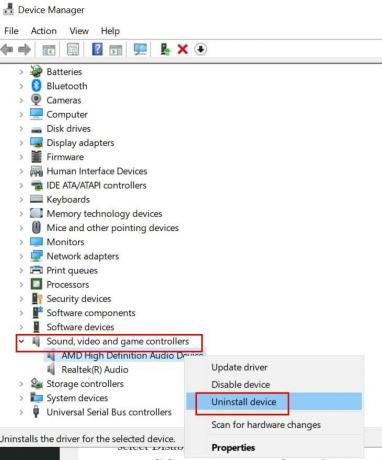
- וודא שכן לְאַפשֵׁר ה מחק את תוכנת מנהל ההתקן עבור התקן זה תיבת סימון.
- ואז לחץ על הסר התקנה שוב להשלמת התהליך.
- לאחר מכן, התקן את קובץ מנהל ההתקן הקול האחרון שהורד.
- הפעל מחדש את המחשב שלך כדי להחיל שינויים כדי לבדוק את הבעיה.
5. השבת שירות הפעלת סוכנים
יתכן גם ששירות ההפעלה של Agent Runtime תקוע במשהו איכשהו וגורם לבעיה כזו. עליך להשבית את השירות באופן ידני כדי לפתור את הבעיה.
- ללחוץ חלונות + R. מקשים לפתיחת לָרוּץ תיבת דיאלוג.
- עכשיו, הקלד services.msc ופגע להיכנס לפתוח שירותים.
- אם תתבקש על ידי UAC, לחץ על כן כדי לאפשר את ההיתר.
- אתר את זמן הפעלת סוכן שירות מהרשימה.
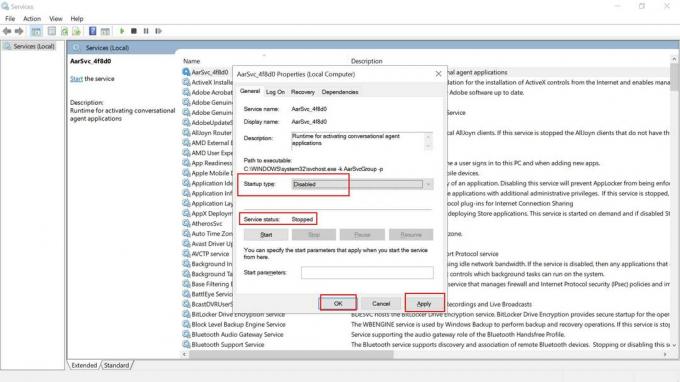
פרסומות
- לחץ לחיצה כפולה עליו כדי לפתוח את ממשק המאפיינים.
- כאן בחר נָכֶה מ ה סוג הפעלה. [אם כבר השירות הופסק, הקפד לבחור מושבת ולחץ על החל]
- לאחר מכן לחץ על תפסיק להשהות את השירות.
- לחץ על להגיש מועמדות כדי לשמור שינויים> בחר בסדר והפעל מחדש את המחשב שלך כדי לבדוק אם הבעיה של צריכת המעבד Runtime_15831 צריכת מעבד גבוהה וזיכרון תוקנה או לא.
6. צבוט מפתח הרישום של Windows
אם אף אחת מהשיטות לא עבדה בשבילך, נסה לערוך את מפתחות הרישום של Windows על ידי ביצוע השלבים הבאים כדי לפתור את הבעיה.
שימו לב: אם אינך בטוח מה אתה עושה, צור נקודת שחזור מערכת ואז תוכל לבצע את השלבים הבאים.
- ראשית כל, ודא שכבר השבתת את שירות ההפעלה של Agent Agent מהשיטה שלעיל.
- עכשיו לחץ חלונות + R. מקשים לפתיחת לָרוּץ תיבת דיאלוג.
- סוּג רגדיט ופגע להיכנס לפתוח עורך רישום.
- אם תתבקש על ידי UAC, תוכל ללחוץ על כן להפעיל אותו כמנהל.
- עבור אל הנתיב הבא:
מחשב \ HKEY_LOCAL_MACHINE \ SYSTEM \ CurrentControlSet \ Services \
- לחץ לבחירה AarSvc מפתח רישום מהחלונית השמאלית.
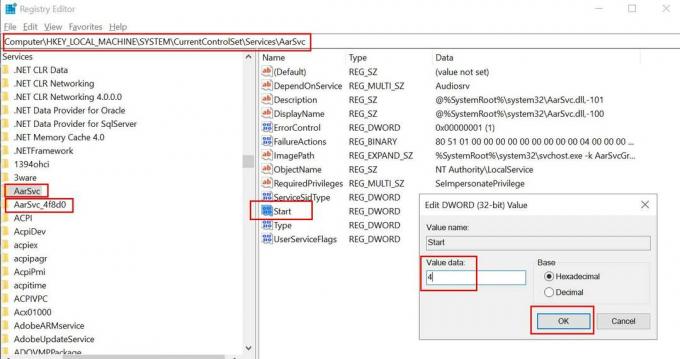
- לחץ לחיצה כפולה על הַתחָלָה ערך מהחלונית הימנית.
- הקפד לשנות את ערך ל 4 וסגור את תיבת הדו-שיח.
- בחר AarSvc_XXXXX מפתח רישום מהחלונית השמאלית.
- שוב לחץ לחיצה כפולה על הַתחָלָה ערך מהחלונית הימנית.
- לשנות את ה ערך ל 4 וסגור את חלון עורך הרישום.
- לבסוף, הפעל מחדש את המחשב שלך כדי לבדוק את הבעיה.
זהו זה, חבר'ה. אנו מניחים שמדריך זה עזר לך. לשאילתות נוספות, תוכל להגיב למטה.
פרסומות Windows היא מערכת ההפעלה הפופולרית ביותר לא רק עבור ממשק המשתמש שלה אלא גם על צדדיותה...
פרסומות עודכנו לאחרונה ב- 4 בינואר 2021 בשעה 22:08 האם גם אתה מקבל שגיאות כמו FFMPEG.dll הוא...
פרסומות אחת השגיאות הנפוצות ביותר שאנשים חווים ב- Windows הוא המסך הכחול של המוות...

![הורד את אבטחת דצמבר 2018 עבור Huawei Honor 7X [BND-L21]](/f/6ffcca07894514502f68d8c0bbd55bf4.jpg?width=288&height=384)

